Standardní zobrazení u MacBooků využívá takzvané škálované rozlišení. To znamená, že displej s vyšším počtem pixelů je použit k tomu, aby text byl ostřejší, a přitom se neměnila jeho velikost. Ovšem tento postup má za následek, že obraz je „přiblížený“, a vše je o něco větší, než by v nativním rozlišení mělo být.
Pokud se ale displej nastaví do svého původního, neškálovaného rozlišení, získáte mnohem větší pracovní plochu. To může být výhodné pro uživatele, kteří se snaží ze svého menšího MacBooku získat maximum prostoru.
Zkuste nejprve integrované nástroje
Apple nabízí zabudované možnosti úpravy přiblížení displeje, které najdete v nastavení „Zobrazení“ v Předvolbách systému:
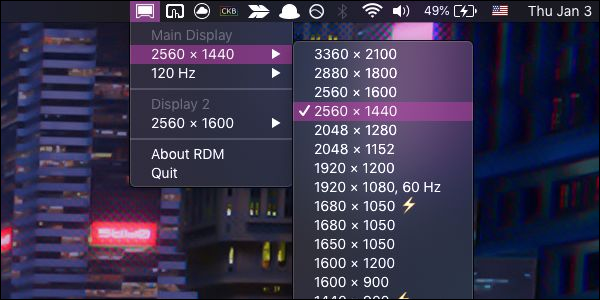
Pokud momentálně používáte výchozí nastavení, doporučuje se nejprve vyzkoušet tyto možnosti, než sáhnete po řešeních třetích stran.
Aplikace Retina Display Menu pro nativní rozlišení
Retina Display Menu je jednoduchý nástroj, který se usadí v horní liště a umožňuje vybírat různá rozlišení z rozbalovacího menu. Jedná se o starší aplikaci, ale bez problémů funguje i na macOS Mojave. Pokud by v budoucnu přestala fungovat, existuje alternativa v podobě SwitchResX, která je častěji aktualizovaná, ale jedná se o placenou aplikaci.
Pro stažení aplikace si z uvedeného odkazu stáhněte DMG soubor a otevřete jej. Poté můžete z ikony v horní liště zvolit požadované rozlišení.
RDM nabízí i vyšší rozlišení, než je nativní displej, ale obraz bude rozmazaný, jelikož bude docházet k interpolaci. Například můj 13″ MacBook má nativní rozlišení 2560 × 1600, ale s pomocí škálování může pracovat s rozlišením blízkým 4K. Ovšem kvalita zobrazení nebude ideální a text může být příliš malý. Nejlepší je tedy držet se svého nativního rozlišení, které zjistíte v záložce „Zobrazení“ v sekci „O tomto Macu”.
RDM podporuje i práci s více displeji najednou a umožňuje i změnu obnovovací frekvence u displejů s vyšší obnovovací frekvencí, ačkoli zde může být limitující starší typ DisplayPort kabelu.
Neobejde se to ale bez drobných chyb a nepříjemností. I když nastavíte aplikaci, aby se spouštěla automaticky při startu počítače, tak vaše výchozí rozlišení se nenačte a musíte ho zvolit ručně. Dále, pokud máte připojené další monitory, tak po odpojení sekundárního monitoru se váš MacBook vrátí k výchozímu nastavení a musíte si rozlišení vybrat znovu. Někdy se stane, že je potřeba vybrat rozlišení dvakrát. Celkově ale aplikace funguje velmi dobře.
Fotografie použita s laskavým svolením: guteksk7/Shutterstock